利用noteexpress下载外文献方法
- 格式:doc
- 大小:25.00 KB
- 文档页数:2
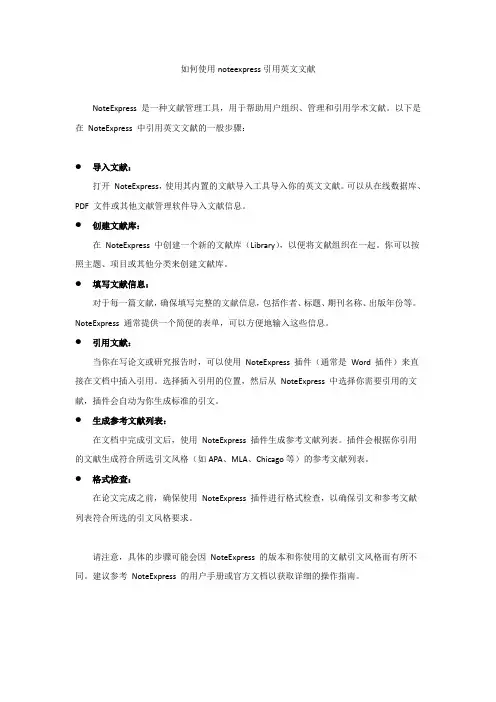
如何使用noteexpress引用英文文献
NoteExpress 是一种文献管理工具,用于帮助用户组织、管理和引用学术文献。
以下是在NoteExpress 中引用英文文献的一般步骤:
●导入文献:
打开NoteExpress,使用其内置的文献导入工具导入你的英文文献。
可以从在线数据库、PDF 文件或其他文献管理软件导入文献信息。
●创建文献库:
在NoteExpress 中创建一个新的文献库(Library),以便将文献组织在一起。
你可以按照主题、项目或其他分类来创建文献库。
●填写文献信息:
对于每一篇文献,确保填写完整的文献信息,包括作者、标题、期刊名称、出版年份等。
NoteExpress 通常提供一个简便的表单,可以方便地输入这些信息。
●引用文献:
当你在写论文或研究报告时,可以使用NoteExpress 插件(通常是Word 插件)来直接在文档中插入引用。
选择插入引用的位置,然后从NoteExpress 中选择你需要引用的文献,插件会自动为你生成标准的引文。
●生成参考文献列表:
在文档中完成引文后,使用NoteExpress 插件生成参考文献列表。
插件会根据你引用的文献生成符合所选引文风格(如APA、MLA、Chicago等)的参考文献列表。
●格式检查:
在论文完成之前,确保使用NoteExpress 插件进行格式检查,以确保引文和参考文献列表符合所选的引文风格要求。
请注意,具体的步骤可能会因NoteExpress 的版本和你使用的文献引文风格而有所不同。
建议参考NoteExpress 的用户手册或官方文档以获取详细的操作指南。
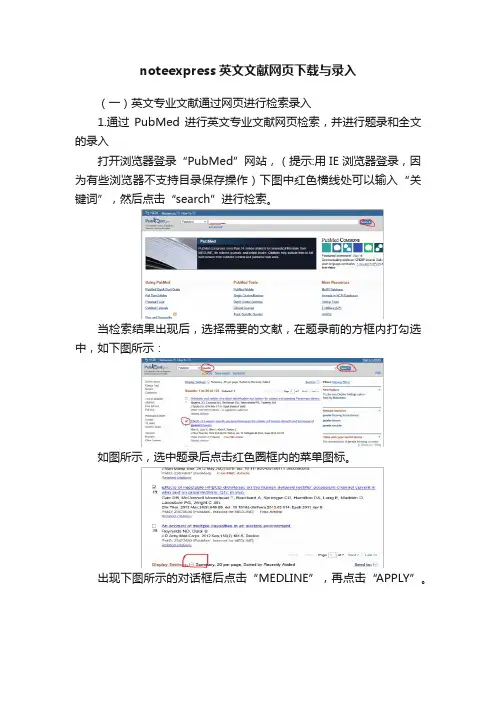
noteexpress英文文献网页下载与录入(一)英文专业文献通过网页进行检索录入1.通过PubMed进行英文专业文献网页检索,并进行题录和全文的录入打开浏览器登录“PubMed”网站,(提示:用IE浏览器登录,因为有些浏览器不支持目录保存操作)下图中红色横线处可以输入“关键词”,然后点击“search”进行检索。
当检索结果出现后,选择需要的文献,在题录前的方框内打勾选中,如下图所示:如图所示,选中题录后点击红色圈框内的菜单图标。
出现下图所示的对话框后点击“MEDLINE”,再点击“APPLY”。
然后会跳转到如下图所示的页面中,点击页面右上方的“设置”图标,然后在出现的菜单中点击“文件”,接下来点击“另存为”,当出现下图的提示框时选择“是”即可出现下列对话框时选择保存题录文件的位置,然后点击“保存类型”选择保存为“.TXT”格式的文件,点击保存。
然后打开“NoteExpress”软件,新建一个数据库(方法见“第一题”),选中新建的数据库,点击“导入题录”出现下图的对话框后选择所要导入的题录,点击后色圈框内的“…”进行选择,也就是刚才保存网页题录的位置,然后选择过滤器“PubMed”再点击“开始导入”如下图所示显示导入题录成功如下图所示,题录导入成功后点击“综述”可以查看文献的基本信息。
下面是全文的下载和导入,打开浏览器登录“PubMed”网站,(提示:用IE浏览器登录,因为有些浏览器不支持目录保存操作)下图中红色横线处可以输入“关键词”,然后点击“search”进行检索。
检索的结果出现后选择免费的文章进行下载,如下图所示显示“Free Article”和“Free PMC Article”的都是可以下载的免费文章。
点击“Free Article”或“Free PMC Article”然后会出现如下图所示的页面,然后点击图中红线圈出的部分进行下载出现下图的页面后选择“PDF”格式点击下载如下图所示出现保存的对话框后点击“另存为”即可(提示:为了下载文章后便于以后的查找,可以在保存之前先把文章题目复制下来,在之后的保存时便于命名下载的文件)。
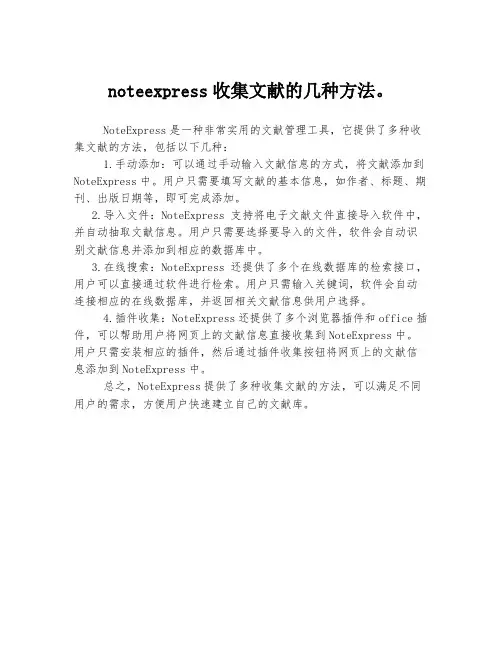
noteexpress收集文献的几种方法。
NoteExpress是一种非常实用的文献管理工具,它提供了多种收集文献的方法,包括以下几种:
1.手动添加:可以通过手动输入文献信息的方式,将文献添加到NoteExpress中。
用户只需要填写文献的基本信息,如作者、标题、期刊、出版日期等,即可完成添加。
2.导入文件:NoteExpress支持将电子文献文件直接导入软件中,并自动抽取文献信息。
用户只需要选择要导入的文件,软件会自动识别文献信息并添加到相应的数据库中。
3.在线搜索:NoteExpress还提供了多个在线数据库的检索接口,用户可以直接通过软件进行检索。
用户只需输入关键词,软件会自动连接相应的在线数据库,并返回相关文献信息供用户选择。
4.插件收集:NoteExpress还提供了多个浏览器插件和office插件,可以帮助用户将网页上的文献信息直接收集到NoteExpress中。
用户只需安装相应的插件,然后通过插件收集按钮将网页上的文献信息添加到NoteExpress中。
总之,NoteExpress提供了多种收集文献的方法,可以满足不同用户的需求,方便用户快速建立自己的文献库。
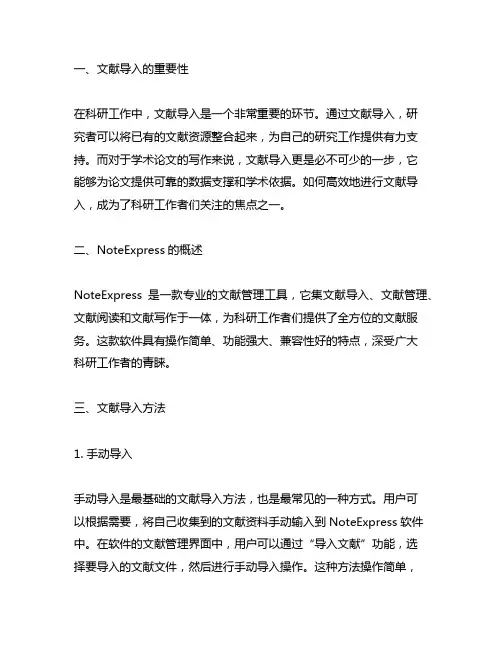
一、文献导入的重要性在科研工作中,文献导入是一个非常重要的环节。
通过文献导入,研究者可以将已有的文献资源整合起来,为自己的研究工作提供有力支持。
而对于学术论文的写作来说,文献导入更是必不可少的一步,它能够为论文提供可靠的数据支撑和学术依据。
如何高效地进行文献导入,成为了科研工作者们关注的焦点之一。
二、NoteExpress的概述NoteExpress是一款专业的文献管理工具,它集文献导入、文献管理、文献阅读和文献写作于一体,为科研工作者们提供了全方位的文献服务。
这款软件具有操作简单、功能强大、兼容性好的特点,深受广大科研工作者的青睐。
三、文献导入方法1. 手动导入手动导入是最基础的文献导入方法,也是最常见的一种方式。
用户可以根据需要,将自己收集到的文献资料手动输入到NoteExpress软件中。
在软件的文献管理界面中,用户可以通过“导入文献”功能,选择要导入的文献文件,然后进行手动导入操作。
这种方法操作简单,适用范围广泛,但是对于大量文献的导入来说,效率较低。
2. 批量导入NoteExpress软件支持批量导入文献,在文献管理界面中,用户可以通过“批量导入”功能,一次性导入多篇文献。
在进行批量导入操作时,用户可以选择要导入的文献文件夹,然后软件会自动扫描文件夹中的文献并进行导入。
这种方法适用于大规模的文献导入,可以提高工作效率,减少人工操作的时间和成本。
3. 上线导入除了手动导入和批量导入之外,NoteExpress还支持上线导入文献。
用户可以直接在软件中使用检索功能,检索到自己需要的文献,然后通过“上线导入”功能将文献直接导入到软件中。
这种方式能够大大减少用户的人工操作,提高导入的准确性和效率,是一种非常便捷的文献导入方法。
四、文献导入的注意事项1. 选择合适的导入方式在进行文献导入时,用户需要根据自己的实际需求,选择合适的导入方式。
对于少量的文献,可以选择手动导入;对于大规模的文献,可以选择批量导入或上线导入。
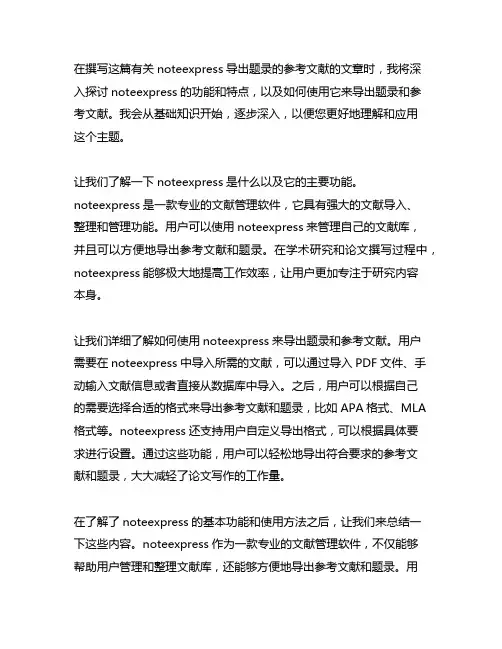
在撰写这篇有关noteexpress导出题录的参考文献的文章时,我将深入探讨noteexpress的功能和特点,以及如何使用它来导出题录和参考文献。
我会从基础知识开始,逐步深入,以便您更好地理解和应用这个主题。
让我们了解一下noteexpress是什么以及它的主要功能。
noteexpress是一款专业的文献管理软件,它具有强大的文献导入、整理和管理功能。
用户可以使用noteexpress来管理自己的文献库,并且可以方便地导出参考文献和题录。
在学术研究和论文撰写过程中,noteexpress能够极大地提高工作效率,让用户更加专注于研究内容本身。
让我们详细了解如何使用noteexpress来导出题录和参考文献。
用户需要在noteexpress中导入所需的文献,可以通过导入PDF文件、手动输入文献信息或者直接从数据库中导入。
之后,用户可以根据自己的需要选择合适的格式来导出参考文献和题录,比如APA格式、MLA 格式等。
noteexpress还支持用户自定义导出格式,可以根据具体要求进行设置。
通过这些功能,用户可以轻松地导出符合要求的参考文献和题录,大大减轻了论文写作的工作量。
在了解了noteexpress的基本功能和使用方法之后,让我们来总结一下这些内容。
noteexpress作为一款专业的文献管理软件,不仅能够帮助用户管理和整理文献库,还能够方便地导出参考文献和题录。
用户可以根据自己的需求选择合适的导出格式,节省大量的时间和精力。
noteexpress在学术研究和论文撰写中具有非常重要的作用,是不可或缺的工具之一。
在文章的我想和您共享一下我对noteexpress导出题录的参考文献这个主题的个人观点和理解。
我认为noteexpress是一款非常强大和实用的工具,它为我在学术研究和论文写作中节省了大量的时间和精力。
通过noteexpress,我可以轻松地管理和导出文献,使我的工作变得更加高效和便捷。
我非常推荐noteexpress给需要进行学术研究和写作的朋友们,相信它一定能为你们带来巨大的帮助。

noteexpress用法NoteExpress是一款非常优秀的文献管理软件,它可以帮助用户管理大量的文献资源,包括文献的收集、整理、管理以及引用等功能。
下面将介绍NoteExpress的用法及其主要功能。
1. 下载安装用户可以从NoteExpress官网下载软件安装程序,根据提示完成安装即可。
安装完成后,用户需要先注册一个账户,然后登录软件才能使用所有功能。
2. 文献收集NoteExpress可以支持文献收集的多种方式,如在网络上搜索文献并直接导入、将PDF文件导入、手动输入等。
用户只需要将文献收集到本地的存储位置,然后在NoteExpress中选择导入即可。
3. 文献整理NoteExpress可以自动通过文献信息识别出文献的作者、标题、关键字等信息,并自动生成文献条目。
用户还可以手动编辑、补充文献信息,并可以自定义文献分类、标记等。
4. 文献管理NoteExpress提供了多种文献管理方式,包括文献列表、文献卡片、文献关系图等。
用户可以根据自己的需求选择相应的管理方式进行文献管理,并可以对文献进行搜索、筛选、排序等操作。
5. 文献引用NoteExpress支持多种引用格式,用户可以根据自己的需要选择相应的引用格式,然后将引用信息嵌入到论文中即可。
在编辑时,用户只需要选择要引用的文献条目,软件会自动将相应的引用信息插入到选定的引用格式中。
6. 共享合作NoteExpress可以支持文献的共享合作,用户可以将自己收集整理好的文献库分享给其他用户,以便共同管理和利用。
此外,NoteExpress还支持文献的备份和恢复,用户可以将文献库备份到云端或本地磁盘中,以便随时恢复。
总之,NoteExpress是一款功能强大、操作简便的文献管理软件,它可以帮助用户管理和利用大量的文献资源,方便用户研究和撰写论文。
如果您经常需要处理和引用大量的文献资源,那么NoteExpress 绝对是您的不二之选。
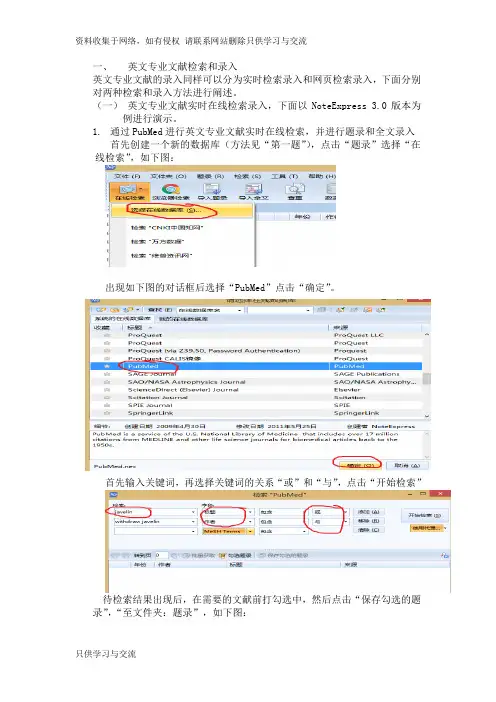
一、英文专业文献检索和录入英文专业文献的录入同样可以分为实时检索录入和网页检索录入,下面分别对两种检索和录入方法进行阐述。
(一)英文专业文献实时在线检索录入,下面以NoteExpress 3.0版本为例进行演示。
1.通过PubMed进行英文专业文献实时在线检索,并进行题录和全文录入首先创建一个新的数据库(方法见“第一题”),点击“题录”选择“在线检索”,如下图:出现如下图的对话框后选择“PubMed”点击“确定”。
首先输入关键词,再选择关键词的关系“或”和“与”,点击“开始检索”待检索结果出现后,在需要的文献前打勾选中,然后点击“保存勾选的题录”,“至文件夹:题录”,如下图:如下图导入题录后选中要下载的文献题录,如下图:选中题录后“右击”,出现如下对话框,选择“下载全文”,“选择全文数据库”然后选择“PubMed”全文数据库,点击“确定”出现如下对话框后等待下载结束,当出现提示“下载失败,没有下载权限”时可能是这篇文献在“PubMed”数据库中不是免费文献。
如下图:题录年份前出现红色方框证明文献全文导入成功。
2.通过SpringerLink进行英文专业文献实时在线检索,并进行题录和全文录入首先创建一个新的数据库(方法见“第一题”),点击“题录”选择“在线检索”,如下图:出现如下图的对话框后选择“SpringerLink”点击“确定”同在“PubMed”检索文献一样,输入“关键词”进行检索,出现检索结果后勾选需要的文献,然后点击“保存勾选的题录”,“至文件夹:题录”,即可导入所选题录,如下图:选中导入后的题录,右击出现如下图的对话框,点击“下载全文”,“选择全文数据库”然后选择“SpringLink”全文数据库,点击“确定”出现下图的对话框后等待下载完成,不能下载的文献证明不是免费的如下图是导入全文后的题录信息,点击“年份”前有红色方框的题录可以查看“关键词”、“摘要”、“作者”等信息,点击下图中标出的“回形针”即可查看全文。
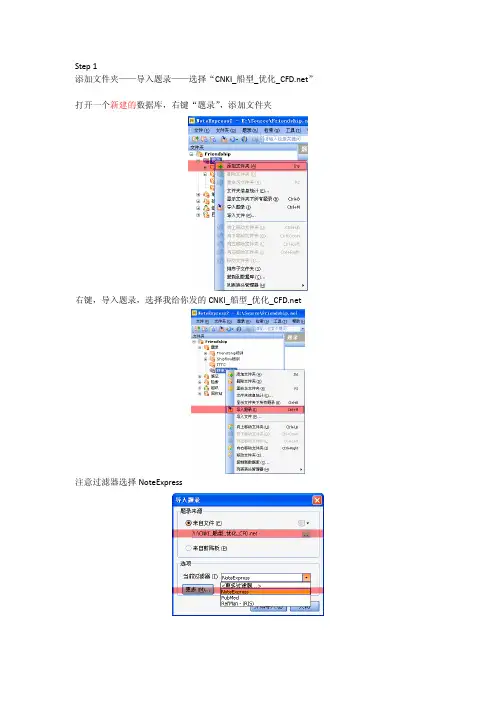
添加文件夹——导入题录——选择“CNKI_船型_优化_”打开一个新建的数据库,右键“题录”,添加文件夹
右键,导入题录,选择我给你发的CNKI_船型_优化_
注意过滤器选择NoteExpress
检索——下载全文——选择全文数据库——CNKI
以下几个CNKI的你试试看哪个能下载就用哪个,最后实在下不下来的,你就进入原网页下载,辛苦了!
Step 3
下载完成后你再导出题录
导出题录时在以下窗口,需要自己填扩展名net
请把以下三个东西发给我:
1.新建的数据库扩展名为nel
2.导出的题录扩展名net
3.附件所在的文件夹
这三个请放到一个文件夹里再压缩后发给我估计得一百多兆,你发我qq邮箱吧。

Epi指标的文献信息提取说明:1、打开PDF文件,确认PDF的题目是否与Noteexpress中的一致;2、阅读全文,根据全文内容再次判断文献纳入、排除、待定、特殊情况;3、若纳入进行信息提取,请在Noteexpress的“编号”选项处标记为1,然后在Epidata数据库中进行内容提取;4、在用Epidata提取数据时,编号在Excel表中查找,编号是唯一的,也是查重的标识,必须保证百分百正确,该编号是在标记相同的情况下按题目首字字母排序得到的;5、Epidata中设置了多处跳转,请注意所填写的内容要与该项目相对应;6、若所需要填写的信息在全文中没有提供,则相应选择“不明确”选项或留空;连续型数据精确到小数点后一位7、若判断文献为排除,请在Noteexpress的“编号”选项处标记为2,并在“字数”选项下说明排除的原因(排除标准①-⑦,填写其中一个符合的项目即可),不需要在Epidata 中操作;8、排除标准:①不涉及复杂性皮肤软组织感染的任何一种类型;②不涉及流行病学指标(发病率、死亡率、病死率、生存率);③重复发表的文献;④只研究特定致病(耐药)菌或其所致的cSSTIs;⑤明确说明是非住院病人;⑥动物实验、体外细胞试验等基础研究;⑦新闻报道、征文启事、会议通知等宣传类文体;⑧传统综述和系统综述(如果是,必须在排除原因里标注“8”)(排除标准除了②⑧有改动外,其他项目与初筛文献时的标准一致)9、若判断文献为待定,请在Noteexpress的“编号”选项处标记为3,并在“字数”选项下说明待定的原因(待定标准①-⑤,填写所有符合的项目),不需要在Epidata中操作;10、如果待定原因含有样本量不足的项目(待定标准①),那么请在“被引用次数”下写明原文献中的样本量和相应的指标,如“150发病率”;11、待定标准:①样本量不足:用于分析cSSTIs发病率、患病率的文献,基础人群<200;用于分析cSSTIs病死率的文献,cSSTIs例数<20;②全文中没有具体说明是感染;③设有对照组的研究,包括RCT、类实验、队列、病例对照;④不涉及流行病学指标,但涉及致病菌构成比或耐药菌构成比;⑤不涉及流行病学指标,但涉及治疗方法(针对cSSTIs各方面的任何防治方法);⑥文献讲述cSSTIs占全部感染的构成比。
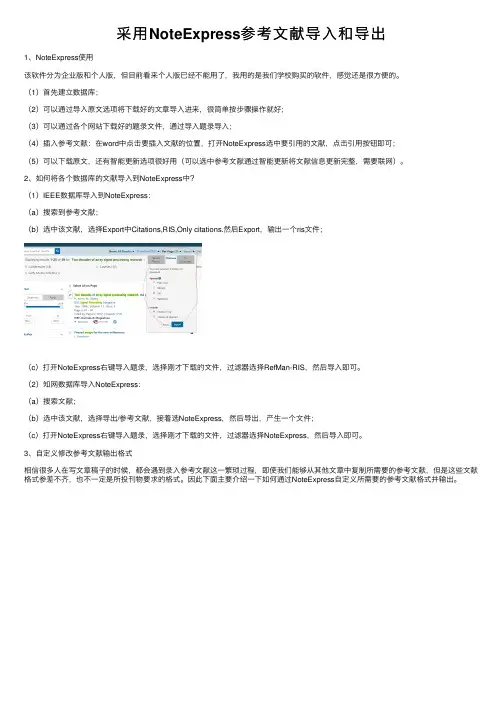
采⽤NoteExpress参考⽂献导⼊和导出1、NoteExpress使⽤该软件分为企业版和个⼈版,但⽬前看来个⼈版已经不能⽤了,我⽤的是我们学校购买的软件,感觉还是很⽅便的。
(1)⾸先建⽴数据库;(2)可以通过导⼊原⽂选项将下载好的⽂章导⼊进来,很简单按步骤操作就好;(3)可以通过各个⽹站下载好的题录⽂件,通过导⼊题录导⼊;(4)插⼊参考⽂献:在word中点击要插⼊⽂献的位置,打开NoteExpress选中要引⽤的⽂献,点击引⽤按钮即可;(5)可以下载原⽂,还有智能更新选项很好⽤(可以选中参考⽂献通过智能更新将⽂献信息更新完整,需要联⽹)。
2、如何将各个数据库的⽂献导⼊到NoteExpress中?(1)IEEE数据库导⼊到NoteExpress:(a)搜索到参考⽂献;(b)选中该⽂献,选择Export中Citations,RIS,Only citations.然后Export,输出⼀个ris⽂件;(c)打开NoteExpress右键导⼊题录,选择刚才下载的⽂件,过滤器选择RefMan-RIS,然后导⼊即可。
(2)知⽹数据库导⼊NoteExpress:(a)搜索⽂献;(b)选中该⽂献,选择导出/参考⽂献,接着选NoteExpress,然后导出,产⽣⼀个⽂件;(c)打开NoteExpress右键导⼊题录,选择刚才下载的⽂件,过滤器选择NoteExpress,然后导⼊即可。
3、⾃定义修改参考⽂献输出格式相信很多⼈在写⽂章稿⼦的时候,都会遇到录⼊参考⽂献这⼀繁琐过程,即使我们能够从其他⽂章中复制所需要的参考⽂献,但是这些⽂献格式参差不齐,也不⼀定是所投刊物要求的格式。
因此下⾯主要介绍⼀下如何通过NoteExpress⾃定义所需要的参考⽂献格式并输出。
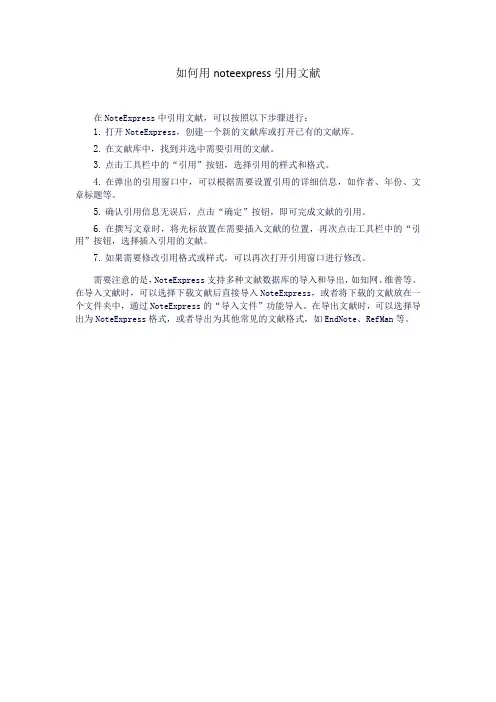
如何用noteexpress引用文献
在NoteExpress中引用文献,可以按照以下步骤进行:
1.打开NoteExpress,创建一个新的文献库或打开已有的文献库。
2.在文献库中,找到并选中需要引用的文献。
3.点击工具栏中的“引用”按钮,选择引用的样式和格式。
4.在弹出的引用窗口中,可以根据需要设置引用的详细信息,如作者、年份、文章标题等。
5.确认引用信息无误后,点击“确定”按钮,即可完成文献的引用。
6.在撰写文章时,将光标放置在需要插入文献的位置,再次点击工具栏中的“引用”按钮,选择插入引用的文献。
7.如果需要修改引用格式或样式,可以再次打开引用窗口进行修改。
需要注意的是,NoteExpress支持多种文献数据库的导入和导出,如知网、维普等。
在导入文献时,可以选择下载文献后直接导入NoteExpress,或者将下载的文献放在一个文件夹中,通过NoteExpress的“导入文件”功能导入。
在导出文献时,可以选择导出为NoteExpress格式,或者导出为其他常见的文献格式,如EndNote、RefMan等。
NoteExpress是一款文献管理软件,可以帮助用户方便地管理和导出参考文献。
下面是
将Elsevier数据库中的文献导出为NoteExpress支持的格式的步骤:
1. 登录Elsevier数据库,进入需要导出的文献列表页面。
2. 在文献列表页面中,选中需要导出的文献,点击“Export”按钮。
3. 在弹出的窗口中,选择“Citation Manager”格式,并点击“Export”按钮。
4. 将导出的文件保存到本地电脑上。
5. 打开NoteExpress软件,在左侧菜单栏中选择“文献库”,并在右侧窗口中点击“导入”
按钮。
6. 选择刚才导出的文件,并在弹出的窗口中选择“EndNote、ProCite、ReferenceManager、NoteExpress格式”并点击“确定”按钮。
7. 导入成功后,即可在NoteExpress中查看导入的文献。
注意事项:
1. NoteExpress支持导入多种格式的文献,但不同格式的文献导入后可能会出现格式不
一致的情况,需要进行手动调整。
2. 在导入文献时,需要选择正确的文献格式,否则可能会导致导入失败或者格式混乱
的问题。
3. 在使用NoteExpress管理文献时,需要遵守相关版权和使用规定,不得将导出的文献
用于商业用途或者非法用途。
英文数据库导入NoteExpress图文教程前言软件NoteExpress网址:NoteExpress是国内专业的文献检索与管理软件,完全支持中文,NoteExpress 可以帮助您通过各种方途径高效,自动的搜索(含互联网),下载,管理文献资料和论文。
该软件可嵌入MS Word环境使用,在使用Word中输出各种格式化的参考文献信息,不需要脱离Word 环境。
使用方式与绝大多数文献管理软件相似,容易学习。
NoteExpress的特色功能有:1)很多关键性能优越,比如导入文献资料的速度比国外同类软件快10倍以上;2)文献资料与笔记(文章)功能协调一致,除管理参考文献资料外,还可以管理硬盘上其他文章或文件,作为个人知识管理系统;3)可用于获取文献资料的互联网数据源非常多,目前可直接在软件中检索 PubMed, Library of Congress, ISI Web of Science, 中国期刊网, 重庆维普等,未来版本中将达数以千计的在线图书馆,并且支持用户自己添加数据来源;4)同一参考文献信息或笔记(文章)可以属于多个目录,但只需要在数据库中保存一条记录;5)支持绝大多数流行的参考文献的导入格式,并支持自己编辑的文献格式;6)支持多语言格式化输出;7)多项人性化设计,比如可以标记文献的阅读状态、显示题录所在文件夹等。
NoteExpress 是科研人员、学者、学生和图书管理人员的进行文献管理和论文写作的绝佳工具。
‐ 1 ‐ 2007‐4‐3目录前言 ‐‐‐‐‐‐‐‐‐‐‐‐‐‐‐‐‐‐‐‐‐‐‐‐‐‐‐‐‐‐‐‐‐‐‐‐‐‐‐‐‐‐‐‐‐‐‐‐‐‐‐‐‐‐‐‐‐‐‐‐‐‐‐‐‐‐‐‐‐‐‐‐‐‐‐‐‐‐‐‐‐‐‐‐‐‐‐‐‐‐‐‐‐‐‐‐‐‐‐‐‐‐‐‐‐‐‐‐‐‐‐ ‐ 1 ‐ 目录 ‐‐‐‐‐‐‐‐‐‐‐‐‐‐‐‐‐‐‐‐‐‐‐‐‐‐‐‐‐‐‐‐‐‐‐‐‐‐‐‐‐‐‐‐‐‐‐‐‐‐‐‐‐‐‐‐‐‐‐‐‐‐‐‐‐‐‐‐‐‐‐‐‐‐‐‐‐‐‐‐‐‐‐‐‐‐‐‐‐‐‐‐‐‐‐‐‐‐‐‐‐‐‐‐‐‐‐‐‐‐‐ ‐ 2 ‐ 正文 ‐‐‐‐‐‐‐‐‐‐‐‐‐‐‐‐‐‐‐‐‐‐‐‐‐‐‐‐‐‐‐‐‐‐‐‐‐‐‐‐‐‐‐‐‐‐‐‐‐‐‐‐‐‐‐‐‐‐‐‐‐‐‐‐‐‐‐‐‐‐‐‐‐‐‐‐‐‐‐‐‐‐‐‐‐‐‐‐‐‐‐‐‐‐‐‐‐‐‐‐‐‐‐‐‐‐‐‐‐‐‐ ‐ 4 ‐一.ACS美国化学学会数据库 ‐‐‐‐‐‐‐‐‐‐‐‐‐‐‐‐‐‐‐‐‐‐‐‐‐‐‐‐‐‐‐‐‐‐‐‐‐‐‐‐‐‐‐‐‐‐‐‐‐‐‐‐‐‐‐‐‐‐‐‐‐‐‐‐‐‐‐‐‐‐‐‐ ‐ 4 ‐1.1ACS美国化学学会数据库介绍‐‐‐‐‐‐‐‐‐‐‐‐‐‐‐‐‐‐‐‐‐‐‐‐‐‐‐‐‐‐‐‐‐‐‐‐‐‐‐‐‐‐‐‐‐‐‐‐‐‐‐‐‐‐‐‐‐‐‐ ‐ 4 ‐1.2ACS美国化学学会数据库导入‐‐‐‐‐‐‐‐‐‐‐‐‐‐‐‐‐‐‐‐‐‐‐‐‐‐‐‐‐‐‐‐‐‐‐‐‐‐‐‐‐‐‐‐‐‐‐‐‐‐‐‐‐‐‐‐‐‐‐ ‐ 4 ‐二.APS&AIP电子期刊数据库 ‐‐‐‐‐‐‐‐‐‐‐‐‐‐‐‐‐‐‐‐‐‐‐‐‐‐‐‐‐‐‐‐‐‐‐‐‐‐‐‐‐‐‐‐‐‐‐‐‐‐‐‐‐‐‐‐‐‐‐‐‐‐‐‐‐‐‐‐‐‐‐‐ ‐ 6 ‐2.1 APS&AIP电子期刊数据库介绍 ‐‐‐‐‐‐‐‐‐‐‐‐‐‐‐‐‐‐‐‐‐‐‐‐‐‐‐‐‐‐‐‐‐‐‐‐‐‐‐‐‐‐‐‐‐‐‐‐‐‐‐‐‐‐‐‐‐‐ ‐ 6 ‐2.2 APS&AIP电子期刊数据库导入 ‐‐‐‐‐‐‐‐‐‐‐‐‐‐‐‐‐‐‐‐‐‐‐‐‐‐‐‐‐‐‐‐‐‐‐‐‐‐‐‐‐‐‐‐‐‐‐‐‐‐‐‐‐‐‐‐‐‐ ‐ 6 ‐三.BioOne数据库 ‐‐‐‐‐‐‐‐‐‐‐‐‐‐‐‐‐‐‐‐‐‐‐‐‐‐‐‐‐‐‐‐‐‐‐‐‐‐‐‐‐‐‐‐‐‐‐‐‐‐‐‐‐‐‐‐‐‐‐‐‐‐‐‐‐‐‐‐‐‐‐‐‐‐‐‐‐‐‐‐‐‐‐‐‐‐‐ ‐ 8 ‐3.1 BioOne数据库介绍 ‐‐‐‐‐‐‐‐‐‐‐‐‐‐‐‐‐‐‐‐‐‐‐‐‐‐‐‐‐‐‐‐‐‐‐‐‐‐‐‐‐‐‐‐‐‐‐‐‐‐‐‐‐‐‐‐‐‐‐‐‐‐‐‐‐‐‐‐‐‐‐‐‐ ‐ 8 ‐3.2 BioOne数据库导入 ‐‐‐‐‐‐‐‐‐‐‐‐‐‐‐‐‐‐‐‐‐‐‐‐‐‐‐‐‐‐‐‐‐‐‐‐‐‐‐‐‐‐‐‐‐‐‐‐‐‐‐‐‐‐‐‐‐‐‐‐‐‐‐‐‐‐‐‐‐‐‐‐‐ ‐ 9 ‐四.Blackwell电子期刊数据库 ‐‐‐‐‐‐‐‐‐‐‐‐‐‐‐‐‐‐‐‐‐‐‐‐‐‐‐‐‐‐‐‐‐‐‐‐‐‐‐‐‐‐‐‐‐‐‐‐‐‐‐‐‐‐‐‐‐‐‐‐‐‐‐‐‐‐‐‐‐ ‐ 10 ‐4.1 Blackwell电子期刊数据库介绍 ‐‐‐‐‐‐‐‐‐‐‐‐‐‐‐‐‐‐‐‐‐‐‐‐‐‐‐‐‐‐‐‐‐‐‐‐‐‐‐‐‐‐‐‐‐‐‐‐‐‐‐‐‐‐‐ ‐ 10 ‐4.2 Blackwell检索结果导入 ‐‐‐‐‐‐‐‐‐‐‐‐‐‐‐‐‐‐‐‐‐‐‐‐‐‐‐‐‐‐‐‐‐‐‐‐‐‐‐‐‐‐‐‐‐‐‐‐‐‐‐‐‐‐‐‐‐‐‐‐‐‐‐‐‐ ‐ 10 ‐五.CentralEuropeanScienceJournals数据库 ‐‐‐‐‐‐‐‐‐‐‐‐‐‐‐‐‐‐‐‐‐‐‐‐‐‐‐‐‐‐‐‐‐‐‐‐‐‐‐‐‐‐‐‐‐‐‐‐‐‐‐ ‐ 12 ‐5.1 CentralEuropeanScienceJournals数据库介绍 ‐‐‐‐‐‐‐‐‐‐‐‐‐‐‐‐‐‐‐‐‐‐‐‐‐‐‐‐‐‐‐‐‐‐‐‐‐ ‐ 12 ‐5.2 CentralEuropeanScienceJournals数据库导入 ‐‐‐‐‐‐‐‐‐‐‐‐‐‐‐‐‐‐‐‐‐‐‐‐‐‐‐‐‐‐‐‐‐‐‐‐‐ ‐ 12 ‐六.Elsevier ScienceDirect数据库 ‐‐‐‐‐‐‐‐‐‐‐‐‐‐‐‐‐‐‐‐‐‐‐‐‐‐‐‐‐‐‐‐‐‐‐‐‐‐‐‐‐‐‐‐‐‐‐‐‐‐‐‐‐‐‐‐‐‐‐‐‐‐‐‐‐ ‐ 14 ‐6.1 Elsevier ScienceDirect数据库简介 ‐‐‐‐‐‐‐‐‐‐‐‐‐‐‐‐‐‐‐‐‐‐‐‐‐‐‐‐‐‐‐‐‐‐‐‐‐‐‐‐‐‐‐‐‐‐‐‐‐‐‐‐ ‐ 14 ‐6.2 Elsevier ScienceDirect数据库题录导入 ‐‐‐‐‐‐‐‐‐‐‐‐‐‐‐‐‐‐‐‐‐‐‐‐‐‐‐‐‐‐‐‐‐‐‐‐‐‐‐‐‐‐‐‐‐ ‐ 15 ‐七.EmaldManagementXtra(管理学全文数据库) ‐‐‐‐‐‐‐‐‐‐‐‐‐‐‐‐‐‐‐‐‐‐‐‐‐‐‐‐‐‐‐‐‐‐‐‐‐‐‐‐‐‐‐ ‐ 16 ‐7.1EmeraldManagementXtra(管理学全文数据库)简介 ‐‐‐‐‐‐‐‐‐‐‐‐‐‐‐‐‐‐‐‐‐‐‐‐‐‐‐ ‐ 16 ‐7.2EmeraldManagementXtra( 管理学全文数据库)导入 ‐‐‐‐‐‐‐‐‐‐‐‐‐‐‐‐‐‐‐‐‐‐‐‐‐ ‐ 16 ‐八.EU‐CHINAEuropeanStudiesCentersProgrammeE‐journals(中国欧盟欧洲研究中心项目电子期刊)数据库 ‐‐‐‐‐‐‐‐‐‐‐‐‐‐‐‐‐‐‐‐‐‐‐‐‐‐‐‐‐‐‐‐‐‐‐‐‐‐‐‐‐‐‐‐‐‐‐‐‐‐‐‐‐‐‐‐‐‐‐‐‐‐‐‐‐‐‐‐‐‐‐‐‐‐‐‐‐‐‐‐ ‐ 18 ‐8.1 EU‐CHINA European Studies Centers Programme E‐journals(中国欧盟欧洲研究中心项目电子期刊)数据库导入‐‐‐‐‐‐‐‐‐‐‐‐‐‐‐‐‐‐‐‐‐‐‐‐‐‐‐‐‐‐‐‐‐‐‐‐‐‐‐‐‐‐‐‐‐‐‐‐‐‐‐‐‐‐ ‐ 18 ‐九.HighwirePressFreeJournals数据库 ‐‐‐‐‐‐‐‐‐‐‐‐‐‐‐‐‐‐‐‐‐‐‐‐‐‐‐‐‐‐‐‐‐‐‐‐‐‐‐‐‐‐‐‐‐‐‐‐‐‐‐‐‐‐‐‐‐‐‐ ‐ 20 ‐9.1 HighwirePressFreeJournals数据库介绍 ‐‐‐‐‐‐‐‐‐‐‐‐‐‐‐‐‐‐‐‐‐‐‐‐‐‐‐‐‐‐‐‐‐‐‐‐‐‐‐‐‐‐‐‐‐ ‐ 20 ‐9.2 HighwirePressFreeJournals数据库导入 ‐‐‐‐‐‐‐‐‐‐‐‐‐‐‐‐‐‐‐‐‐‐‐‐‐‐‐‐‐‐‐‐‐‐‐‐‐‐‐‐‐‐‐‐‐ ‐ 20 ‐十.IEEE Computer Society Digital Library数据库 ‐‐‐‐‐‐‐‐‐‐‐‐‐‐‐‐‐‐‐‐‐‐‐‐‐‐‐‐‐‐‐‐‐‐‐‐‐‐‐‐‐‐‐‐‐ ‐ 23 ‐10.1 IEEE Computer Society Digital Library数据库介绍 ‐‐‐‐‐‐‐‐‐‐‐‐‐‐‐‐‐‐‐‐‐‐‐‐‐‐‐‐‐‐ ‐ 23 ‐10.2 IEEE Computer Society Digital Library数据库导入 ‐‐‐‐‐‐‐‐‐‐‐‐‐‐‐‐‐‐‐‐‐‐‐‐‐‐‐‐‐‐ ‐ 23 ‐十一.INFORMS OnlineJournals(NSTL资助)数据库 ‐‐‐‐‐‐‐‐‐‐‐‐‐‐‐‐‐‐‐‐‐‐‐‐‐‐‐‐‐‐‐‐‐‐‐‐‐‐‐‐‐‐‐ ‐ 24 ‐11.1 INFORMS OnlineJournals(NSTL资助)数据库介绍 ‐‐‐‐‐‐‐‐‐‐‐‐‐‐‐‐‐‐‐‐‐‐‐‐‐‐‐‐‐‐‐ ‐ 24 ‐11.2 INFORMS OnlineJournals(NSTL资助)数据库导入 ‐‐‐‐‐‐‐‐‐‐‐‐‐‐‐‐‐‐‐‐‐‐‐‐‐‐‐‐‐‐‐ ‐ 24 ‐十二.IOP(Institute of Physics)数据库 ‐‐‐‐‐‐‐‐‐‐‐‐‐‐‐‐‐‐‐‐‐‐‐‐‐‐‐‐‐‐‐‐‐‐‐‐‐‐‐‐‐‐‐‐‐‐‐‐‐‐‐‐‐‐‐‐‐‐‐‐ ‐ 27 ‐12.1 IOP(Institute of Physics)数据库介绍 ‐‐‐‐‐‐‐‐‐‐‐‐‐‐‐‐‐‐‐‐‐‐‐‐‐‐‐‐‐‐‐‐‐‐‐‐‐‐‐‐‐‐‐‐‐‐‐‐ ‐ 27 ‐12.2 IOP(Institute of Physics)数据库导入 ‐‐‐‐‐‐‐‐‐‐‐‐‐‐‐‐‐‐‐‐‐‐‐‐‐‐‐‐‐‐‐‐‐‐‐‐‐‐‐‐‐‐‐‐‐‐‐‐ ‐ 27 ‐十三.IWA数据库 ‐‐‐‐‐‐‐‐‐‐‐‐‐‐‐‐‐‐‐‐‐‐‐‐‐‐‐‐‐‐‐‐‐‐‐‐‐‐‐‐‐‐‐‐‐‐‐‐‐‐‐‐‐‐‐‐‐‐‐‐‐‐‐‐‐‐‐‐‐‐‐‐‐‐‐‐‐‐‐‐‐‐‐‐‐‐ ‐ 29 ‐13.1 IWA数据库介绍 ‐‐‐‐‐‐‐‐‐‐‐‐‐‐‐‐‐‐‐‐‐‐‐‐‐‐‐‐‐‐‐‐‐‐‐‐‐‐‐‐‐‐‐‐‐‐‐‐‐‐‐‐‐‐‐‐‐‐‐‐‐‐‐‐‐‐‐‐‐‐‐‐‐ ‐ 29 ‐13.2 IWA数据库导入 ‐‐‐‐‐‐‐‐‐‐‐‐‐‐‐‐‐‐‐‐‐‐‐‐‐‐‐‐‐‐‐‐‐‐‐‐‐‐‐‐‐‐‐‐‐‐‐‐‐‐‐‐‐‐‐‐‐‐‐‐‐‐‐‐‐‐‐‐‐‐‐‐‐ ‐ 29 ‐‐ 2 ‐ 2007‐4‐3十四.JSTOR数据库 ‐‐‐‐‐‐‐‐‐‐‐‐‐‐‐‐‐‐‐‐‐‐‐‐‐‐‐‐‐‐‐‐‐‐‐‐‐‐‐‐‐‐‐‐‐‐‐‐‐‐‐‐‐‐‐‐‐‐‐‐‐‐‐‐‐‐‐‐‐‐‐‐‐‐‐‐‐‐‐‐‐‐‐ ‐ 31 ‐14.1 JSTOR数据库简介 ‐‐‐‐‐‐‐‐‐‐‐‐‐‐‐‐‐‐‐‐‐‐‐‐‐‐‐‐‐‐‐‐‐‐‐‐‐‐‐‐‐‐‐‐‐‐‐‐‐‐‐‐‐‐‐‐‐‐‐‐‐‐‐‐‐‐‐‐‐‐‐ ‐ 31 ‐14.2 JSTOR数据库导入 ‐‐‐‐‐‐‐‐‐‐‐‐‐‐‐‐‐‐‐‐‐‐‐‐‐‐‐‐‐‐‐‐‐‐‐‐‐‐‐‐‐‐‐‐‐‐‐‐‐‐‐‐‐‐‐‐‐‐‐‐‐‐‐‐‐‐‐‐‐‐‐ ‐ 31 ‐十五.KluwerOnline数据库 ‐‐‐‐‐‐‐‐‐‐‐‐‐‐‐‐‐‐‐‐‐‐‐‐‐‐‐‐‐‐‐‐‐‐‐‐‐‐‐‐‐‐‐‐‐‐‐‐‐‐‐‐‐‐‐‐‐‐‐‐‐‐‐‐‐‐‐‐‐‐‐‐‐ ‐ 34 ‐15.1 Kluwer Online数据库简介 ‐‐‐‐‐‐‐‐‐‐‐‐‐‐‐‐‐‐‐‐‐‐‐‐‐‐‐‐‐‐‐‐‐‐‐‐‐‐‐‐‐‐‐‐‐‐‐‐‐‐‐‐‐‐‐‐‐‐‐‐ ‐ 34 ‐15.2 Kluwer Online数据库导入 ‐‐‐‐‐‐‐‐‐‐‐‐‐‐‐‐‐‐‐‐‐‐‐‐‐‐‐‐‐‐‐‐‐‐‐‐‐‐‐‐‐‐‐‐‐‐‐‐‐‐‐‐‐‐‐‐‐‐‐‐ ‐ 34 ‐十六.LISTA数据库 ‐‐‐‐‐‐‐‐‐‐‐‐‐‐‐‐‐‐‐‐‐‐‐‐‐‐‐‐‐‐‐‐‐‐‐‐‐‐‐‐‐‐‐‐‐‐‐‐‐‐‐‐‐‐‐‐‐‐‐‐‐‐‐‐‐‐‐‐‐‐‐‐‐‐‐‐‐‐‐‐‐‐‐‐ ‐ 36 ‐16.1 LISTA数据库简介 ‐‐‐‐‐‐‐‐‐‐‐‐‐‐‐‐‐‐‐‐‐‐‐‐‐‐‐‐‐‐‐‐‐‐‐‐‐‐‐‐‐‐‐‐‐‐‐‐‐‐‐‐‐‐‐‐‐‐‐‐‐‐‐‐‐‐‐‐‐‐‐‐ ‐ 36 ‐16.2 LISTA数据库导入 ‐‐‐‐‐‐‐‐‐‐‐‐‐‐‐‐‐‐‐‐‐‐‐‐‐‐‐‐‐‐‐‐‐‐‐‐‐‐‐‐‐‐‐‐‐‐‐‐‐‐‐‐‐‐‐‐‐‐‐‐‐‐‐‐‐‐‐‐‐‐‐‐ ‐ 36 ‐十七.Nature数据库 ‐‐‐‐‐‐‐‐‐‐‐‐‐‐‐‐‐‐‐‐‐‐‐‐‐‐‐‐‐‐‐‐‐‐‐‐‐‐‐‐‐‐‐‐‐‐‐‐‐‐‐‐‐‐‐‐‐‐‐‐‐‐‐‐‐‐‐‐‐‐‐‐‐‐‐‐‐‐‐‐‐‐ ‐ 37 ‐17.1 Nature数据库介绍 ‐‐‐‐‐‐‐‐‐‐‐‐‐‐‐‐‐‐‐‐‐‐‐‐‐‐‐‐‐‐‐‐‐‐‐‐‐‐‐‐‐‐‐‐‐‐‐‐‐‐‐‐‐‐‐‐‐‐‐‐‐‐‐‐‐‐‐‐‐‐ ‐ 37 ‐17.2 Nature数据库导入 ‐‐‐‐‐‐‐‐‐‐‐‐‐‐‐‐‐‐‐‐‐‐‐‐‐‐‐‐‐‐‐‐‐‐‐‐‐‐‐‐‐‐‐‐‐‐‐‐‐‐‐‐‐‐‐‐‐‐‐‐‐‐‐‐‐‐‐‐‐‐ ‐ 38 ‐十八.OCLC数据库 ‐‐‐‐‐‐‐‐‐‐‐‐‐‐‐‐‐‐‐‐‐‐‐‐‐‐‐‐‐‐‐‐‐‐‐‐‐‐‐‐‐‐‐‐‐‐‐‐‐‐‐‐‐‐‐‐‐‐‐‐‐‐‐‐‐‐‐‐‐‐‐‐‐‐‐‐‐‐‐‐‐‐‐‐ ‐ 39 ‐18.1 OCLC数据库介绍 ‐‐‐‐‐‐‐‐‐‐‐‐‐‐‐‐‐‐‐‐‐‐‐‐‐‐‐‐‐‐‐‐‐‐‐‐‐‐‐‐‐‐‐‐‐‐‐‐‐‐‐‐‐‐‐‐‐‐‐‐‐‐‐‐‐‐‐‐‐‐‐‐ ‐ 39 ‐18.2 OCLC数据库导入 ‐‐‐‐‐‐‐‐‐‐‐‐‐‐‐‐‐‐‐‐‐‐‐‐‐‐‐‐‐‐‐‐‐‐‐‐‐‐‐‐‐‐‐‐‐‐‐‐‐‐‐‐‐‐‐‐‐‐‐‐‐‐‐‐‐‐‐‐‐‐‐‐ ‐ 39 ‐十九.OECD数据库 ‐‐‐‐‐‐‐‐‐‐‐‐‐‐‐‐‐‐‐‐‐‐‐‐‐‐‐‐‐‐‐‐‐‐‐‐‐‐‐‐‐‐‐‐‐‐‐‐‐‐‐‐‐‐‐‐‐‐‐‐‐‐‐‐‐‐‐‐‐‐‐‐‐‐‐‐‐‐‐‐‐‐‐‐ ‐ 41 ‐19.1 OECD数据库简介 ‐‐‐‐‐‐‐‐‐‐‐‐‐‐‐‐‐‐‐‐‐‐‐‐‐‐‐‐‐‐‐‐‐‐‐‐‐‐‐‐‐‐‐‐‐‐‐‐‐‐‐‐‐‐‐‐‐‐‐‐‐‐‐‐‐‐‐‐‐‐‐ ‐ 41 ‐19.2 OECD数据库导入 ‐‐‐‐‐‐‐‐‐‐‐‐‐‐‐‐‐‐‐‐‐‐‐‐‐‐‐‐‐‐‐‐‐‐‐‐‐‐‐‐‐‐‐‐‐‐‐‐‐‐‐‐‐‐‐‐‐‐‐‐‐‐‐‐‐‐‐‐‐‐‐ ‐ 42 ‐二十.Oxford Journals数据库 ‐‐‐‐‐‐‐‐‐‐‐‐‐‐‐‐‐‐‐‐‐‐‐‐‐‐‐‐‐‐‐‐‐‐‐‐‐‐‐‐‐‐‐‐‐‐‐‐‐‐‐‐‐‐‐‐‐‐‐‐‐‐‐‐‐‐‐‐‐‐ ‐ 44 ‐20.1 Oxford Journals数据库介绍 ‐‐‐‐‐‐‐‐‐‐‐‐‐‐‐‐‐‐‐‐‐‐‐‐‐‐‐‐‐‐‐‐‐‐‐‐‐‐‐‐‐‐‐‐‐‐‐‐‐‐‐‐‐‐‐‐‐‐ ‐ 44 ‐20.2 Oxford Journals数据库导入 ‐‐‐‐‐‐‐‐‐‐‐‐‐‐‐‐‐‐‐‐‐‐‐‐‐‐‐‐‐‐‐‐‐‐‐‐‐‐‐‐‐‐‐‐‐‐‐‐‐‐‐‐‐‐‐‐‐‐ ‐ 45 ‐二十一.ProQuest数据库 ‐‐‐‐‐‐‐‐‐‐‐‐‐‐‐‐‐‐‐‐‐‐‐‐‐‐‐‐‐‐‐‐‐‐‐‐‐‐‐‐‐‐‐‐‐‐‐‐‐‐‐‐‐‐‐‐‐‐‐‐‐‐‐‐‐‐‐‐‐‐‐‐‐‐‐ ‐ 46 ‐21.1 ProQuest数据库介绍 ‐‐‐‐‐‐‐‐‐‐‐‐‐‐‐‐‐‐‐‐‐‐‐‐‐‐‐‐‐‐‐‐‐‐‐‐‐‐‐‐‐‐‐‐‐‐‐‐‐‐‐‐‐‐‐‐‐‐‐‐‐‐‐‐‐‐ ‐ 46 ‐21.2 ProQuest数据库导入 ‐‐‐‐‐‐‐‐‐‐‐‐‐‐‐‐‐‐‐‐‐‐‐‐‐‐‐‐‐‐‐‐‐‐‐‐‐‐‐‐‐‐‐‐‐‐‐‐‐‐‐‐‐‐‐‐‐‐‐‐‐‐‐‐‐‐ ‐ 47 ‐二十二.ScienceOnline(科学在线)数据库 ‐‐‐‐‐‐‐‐‐‐‐‐‐‐‐‐‐‐‐‐‐‐‐‐‐‐‐‐‐‐‐‐‐‐‐‐‐‐‐‐‐‐‐‐‐‐‐‐‐‐‐‐‐‐‐ ‐ 48 ‐22.1 ScienceOnline数据库简介 ‐‐‐‐‐‐‐‐‐‐‐‐‐‐‐‐‐‐‐‐‐‐‐‐‐‐‐‐‐‐‐‐‐‐‐‐‐‐‐‐‐‐‐‐‐‐‐‐‐‐‐‐‐‐‐‐‐‐‐‐ ‐ 48 ‐22.2 ScienceOnline数据库导入 ‐‐‐‐‐‐‐‐‐‐‐‐‐‐‐‐‐‐‐‐‐‐‐‐‐‐‐‐‐‐‐‐‐‐‐‐‐‐‐‐‐‐‐‐‐‐‐‐‐‐‐‐‐‐‐‐‐‐‐‐ ‐ 48 ‐二十三.SCI(Web of Science)数据库 ‐‐‐‐‐‐‐‐‐‐‐‐‐‐‐‐‐‐‐‐‐‐‐‐‐‐‐‐‐‐‐‐‐‐‐‐‐‐‐‐‐‐‐‐‐‐‐‐‐‐‐‐‐‐‐‐‐‐‐‐‐‐ ‐ 51 ‐23.1 SCI(Web of Science)数据库介绍 ‐‐‐‐‐‐‐‐‐‐‐‐‐‐‐‐‐‐‐‐‐‐‐‐‐‐‐‐‐‐‐‐‐‐‐‐‐‐‐‐‐‐‐‐‐‐‐‐‐‐‐‐‐ ‐ 51 ‐23.2 SCI(Web of Science)数据库导入 ‐‐‐‐‐‐‐‐‐‐‐‐‐‐‐‐‐‐‐‐‐‐‐‐‐‐‐‐‐‐‐‐‐‐‐‐‐‐‐‐‐‐‐‐‐‐‐‐‐‐‐‐‐ ‐ 51 ‐二十四.Springer电子期刊数据库 ‐‐‐‐‐‐‐‐‐‐‐‐‐‐‐‐‐‐‐‐‐‐‐‐‐‐‐‐‐‐‐‐‐‐‐‐‐‐‐‐‐‐‐‐‐‐‐‐‐‐‐‐‐‐‐‐‐‐‐‐‐‐‐‐ ‐ 53 ‐24.1 Springer电子期刊数据库介绍 ‐‐‐‐‐‐‐‐‐‐‐‐‐‐‐‐‐‐‐‐‐‐‐‐‐‐‐‐‐‐‐‐‐‐‐‐‐‐‐‐‐‐‐‐‐‐‐‐‐‐‐‐‐‐‐ ‐ 53 ‐24.2 Springer电子期刊数据库导入 ‐‐‐‐‐‐‐‐‐‐‐‐‐‐‐‐‐‐‐‐‐‐‐‐‐‐‐‐‐‐‐‐‐‐‐‐‐‐‐‐‐‐‐‐‐‐‐‐‐‐‐‐‐‐‐ ‐ 54 ‐二十五.Wiley InterScience数据库 ‐‐‐‐‐‐‐‐‐‐‐‐‐‐‐‐‐‐‐‐‐‐‐‐‐‐‐‐‐‐‐‐‐‐‐‐‐‐‐‐‐‐‐‐‐‐‐‐‐‐‐‐‐‐‐‐‐‐‐‐‐‐‐ ‐ 55 ‐25.1 Wiley InterScience数据库介绍 ‐‐‐‐‐‐‐‐‐‐‐‐‐‐‐‐‐‐‐‐‐‐‐‐‐‐‐‐‐‐‐‐‐‐‐‐‐‐‐‐‐‐‐‐‐‐‐‐‐‐‐‐‐‐ ‐ 55 ‐25.2 Wiley InterScience数据库导入 ‐‐‐‐‐‐‐‐‐‐‐‐‐‐‐‐‐‐‐‐‐‐‐‐‐‐‐‐‐‐‐‐‐‐‐‐‐‐‐‐‐‐‐‐‐‐‐‐‐‐‐‐‐‐ ‐ 55 ‐二十六.WorldSciNet全文电子期刊数据库 ‐‐‐‐‐‐‐‐‐‐‐‐‐‐‐‐‐‐‐‐‐‐‐‐‐‐‐‐‐‐‐‐‐‐‐‐‐‐‐‐‐‐‐‐‐‐‐‐‐‐‐ ‐ 58 ‐26.1 WorldSciNet全文电子期刊数据库介绍 ‐‐‐‐‐‐‐‐‐‐‐‐‐‐‐‐‐‐‐‐‐‐‐‐‐‐‐‐‐‐‐‐‐‐‐‐‐‐‐‐‐‐‐ ‐ 58 ‐26.2 WorldSciNet全文电子期刊数据库导入 ‐‐‐‐‐‐‐‐‐‐‐‐‐‐‐‐‐‐‐‐‐‐‐‐‐‐‐‐‐‐‐‐‐‐‐‐‐‐‐‐‐‐‐ ‐ 58 ‐‐ 3 ‐ 2007‐4‐3正文一.ACS美国化学学会数据库1.1ACS美国化学学会数据库介绍美国化学学会(American Chemical Society,简称ACS)成立于1876年,已成为世界上最大的专业科技学会之一。
①怎么更新(刷新)文档中的参考文献打开word文档后,点击下图中的“格式化”,跳出一个对话框,在对话框中选择你想要的一种输出样式,然后点击“确定”即可。
②怎么把参考文献从一个文档复制到另外一个文档比如你有几个word文档,文档中有不同内容,引用了不同的参考文献。
现在要把这些文档合并成一个文档,这时候就需要把参考文献也合并。
方法如下:首先统一这几个文档的参考文献格式,即用①中的刷新参考文献方法把几个文档的参考文献格式刷成同一种输出样式。
然后将你想复制的参考文献的标号复制新文档中想放的地方去即可。
标号就是下图所示的数字。
粘贴时候需要保留原格式。
最后,把所有标号复制完后,点“格式化”更新一下新文档的参考文献。
③怎么自定义参考文献样式通常是修改一种比较接近的现有样式。
以修改“重庆大学研究生学位论文样式”为例。
点击样式后面红圈的编辑按钮。
即可跳出下图对话框。
主要需要修改的地方是“引文”和“题录”。
两者中的“模板”都分成中文和英文两部分,需要分别修改:。
引文的“模板”里面主要就是设置一下插入的标号的格式,是作为上标还是下标,什么字体,多大字体,用什么括弧、分隔符等。
一般默认中英文一样。
题录的“模板”则是调整文章后面的参考文献格式。
比如中文模板,里面有“通用”、“学位论文”、“期刊文章”、“书”四种,需要分别调整。
“通用”格式是用于软件无法识别类型的文章。
在修改时,可以根据需要“插入字段”或删除字段。
点击模板中的字段,如果字段带有底纹,如,就说明这个字段在插入时会随着文章的不同而自动变换;如果点击字段没有底纹,是白的,如,就说明这个字段是固定的、直接原样输出的,插入任何同一类型的文章都带有这个字段。
基于上面这个原理,我们就可以根据需要修改了,比如该大论文参考样式中的“期刊文章”模板,输出的期刊名后面没有要求的[J],那我们就可以在模板中期刊名字段后直接打入[J],让它作为一个固定字段输出。
如要插入一个随文章不同而自动变换的字段,就把光标放到想插入的地方,点击“插入字段”即可。
在学位论文写作中使用NoteExpress引用文献说明一、下载并安装NoteExpress从以下网址下载NoteExpress华南农业大学图书馆版:http://202.116.174.72/displayfm/main.jsp,安装后,Word中新增“NoteExpress”选项卡。
二、下载并导入样式“从研究生处主页->学位工作->答辩与学位”下载样式文件(压缩包,解压后得到.nes文件)。
然后将该文件导入NoteExpress中,方法如下:1、在NoteExpress中,选择“工具”->“样式”->“样式管理器”。
2、在“样式管理器”中,点击顶端右侧的“安装新的输出样式”按钮,导入之前下载的样式文件。
导入后,在“样式管理器”中的“我的样式”栏中,出现新导入的样式。
三、在Word中使用NoteExpress插入引文注意,插入某个引文的前提是,NoteExpress已经有与该引文对应的题录。
一般题录是平时使用NoteExpress时积累起来的,另外也可以临时导入题录或手工录入题录(请参阅帮助文件)。
在论文写作时,如果要插入引文,先在NoteExpress中选中要插入的文献,然后在Word中选择“NoteExpress”选项卡,点击“插入引文”按钮。
首次插入引文后,需设置样式。
点击“样式”,点击“选择其它样式”,将引文样式设为之前导入的样式(一般可在NoteExpress样式管理器“我的样式”中找到)。
必要时,请根据撰写规范对正文中的引文标注稍作调整。
例如,如果在正文某处同时插入多个引文,默认样式是(作者,出版年)……(作者,出版年),在此情况下,需手动改为(作者,出版年;作者,出版年;……;作者,出版年)样式。
四、在Word中调整参考文献按上述方法插入引文后,参考文献虽然是按作者姓名排序,但是可能与撰写规范的要求稍有不同,必要时请自行调整。
一般将整块中文文献移到外文文献之前即可。
noteexpress文献管理软件使用教程(文献引用可分开
上下标)
NoteExpress是一款非常受欢迎的文献管理软件,它可以帮助研究人员有效地管理和引用文献。
本教程将向您介绍NoteExpress的基本功能和使用方法。
一、安装和注册NoteExpress
二、添加文献
1. 在NoteExpress的主界面中,点击“文献”选项卡,然后选择“添加文献”。
2.在弹出的对话框中,选择您希望添加的文献文件,并点击“确定”按钮。
3. NoteExpress会自动从文献文件中提取出文献的元数据,并将其添加到您的库中。
三、管理文献
1. 在NoteExpress的主界面中,您可以看到您的文献库中的所有文献。
您可以使用栏来和筛选文献。
2.您可以将文献分组管理。
在左侧的“组”栏中,点击“新建组”按钮来创建一个新的文献组。
然后,您可以将文献拖放到这些组中。
四、引用文献。
利用noteexpress下载外文献方法
Moon 1.建立并维护个人的题录数据库
用户通过手工输入,批量导入或在线图书馆,文献数据库批量下载后,就开始在NoteExpress中建立并维护个人的参考文献(Reference)数据库或者说题录库。
用户可以按字段进行检索,例如用关键词、作者、标题等以布尔逻辑查询记录,并有数据库的一般管理功能如排序、增删记录等。
这种个人研究领域的文献数据库,无论在写研究报告要引用、翻查文献记录的书目数据、或上课开书单均很方便。
在累积至很多笔记录时,与查CD-ROM无异,可以通过浏览题录标题,关键字,摘要了解研究方向的最新动态,各方观点等。
NoteExpress性能优异,目前数据库能够管理的参考文献数是同类软件中最多的,百万量级的数据可以轻松管理。
2.在Word中自动生成论文的参考文献格式化索引
参考文献管理软件能减轻排版工作量、加快产生研究报告的速度。
在编辑器(比如MSWord)中NoteExprss可以按照各种期刊杂志的要求自动完成参考文献引用的格式化-------完美的格式,精准的引用将大大增加论文被采用的几率。
同一篇论文可以按照多家期刊的格式要求多次输出,需要做的仅仅就是按一个按钮,而不需要手工重新调整参考文献(Reference)列表格式。
3.随时记录思想火花,与当前研究方向联系起来
除了管理显性的知识外,类似日记,科研心得,论文草稿等瞬间产生的隐性知识也可以通过NoteExpress的笔记功能进行记录,并且可以通过笔记与某个题录建立链接的方式联系起来,方便以后查询和阅读。
4.个人知识管理
笔记以及附件功能,全文检索等,使该软件可以管理硬盘上的所有文件,可以作为强大的个人知识管理系统;数据挖掘,可以帮助您了解某些学者的所有著作,某个研究方向的各种观点比较等。
比如搜索后自动形成某个专题的题录,资料列表,然后可以将搜索结果保存,供研究某个专题时使用等。